نعمل خلال هذه السطور على تغطية شرح كيفية معرفة البرامج التي تستهلك النت ويندوز 10 ! نعم، فى حالة إذا كنت تستخدم نسخة ويندوز 10 على الكمبيوتر الخاص بك وترغب فى مراقبة البرامج التي تستهلك الإنترنت في جهازك بطريقة سهلة وسلسة وبدون الحاجة إلى تحميل وتثبيت برامج متخصصة فى ذلك، فإليك فى هذا المقال كل شىء حول هذه العملية وطريقة الوصول لهذه الإعدادات والخيارات على جهازك .
قامت شركة مايكروسوفت بدمج خيار ضمن الإعدادات فى الويندوز 10 يسمح للمستخدمين بإمكانية معرفة أكثر البرامج إستهلاكاً للإنترنت وإيقافها فى حالة كنت لا تحتاج إليها لتوفير الإنترنت . بالإضافة إلى ذلك، ستكون قادر على تحديد سرعة النت فى ويندوز 10 كما فى القائمة أدناه .
- معرفة البرامج التي تستهلك الانترنت
- تحديد سرعة النت ويندوز 10
عند الحديث عن نسخة وإصدار ويندوز 10، يجب أن نقول بأنها أفضل نسخة ويندوز فى تاريخ شركة مايكروسوفت ويرجع ذلك بسبب المميزات والتحسينات الكثيرة التى جاء بها هذا الإصدار من الويندوز على عكس تماماً جميع الإصدارات السابقة . ليس ذلك فقط، بل وتعمل مايكروسوفت دائماً على تطوير نسخة ويندوز 10 عبر مجموعة من التحديثات التى ترسلها للمستخدمين والتى تأتى مع بعض التحسينات والمزايا الجديدة فضلاً عن إصلاح المشاكل والعيوب التي يعانى منها المستخدمين وسد الثغرات الأمنية .
كان من بين هذه المميزات التي حصل عليها ويندوز 10 والغير مدرجة فى نسخ وإصدارات الويندوز السابقة هى ميزة معرفة البرامج التي تستهلك النت فى ويندوز 10 ” Data usage monitor ” والتى من خلالها يمكن للمستخدمين من معرفة التطبيقات أو البرامج الأكثر إستهلاكاً للأنترنت .
نعم، إذا كنت تعانى من مشكلة بطئ الأنترنت على جهازك ولا تعرف السبب، وقتها يتوجب عليك أولاً التحقق ومعرفة إذا كانت هناك بعض البرامج أو التطبيقات المثبتة على جهازك تستهلك النت بشكل كبير أم لا وتقوم بإيقافها خصوصاً إذا كنت لا تحتاج إليها، أو تحديد السرعة لها .
خطوات معرفة البرامج التي تستهلك النت ويندوز 10
توجه إلى شاشة الإعدادات فى ويندوز 10 من خلال النقر على قائمة ابدأ، ثم النقر على علامة الترس، ثم أنقر على قسم “network & internet” كما هو موضح فى الصورة أدناه .
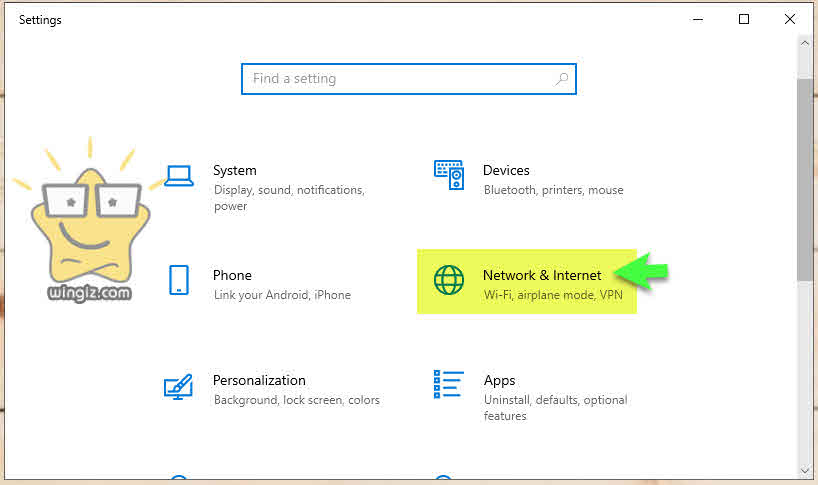
بعد ذلك، أنقر على خيار استخدام البيانات “Data usage” للحصول على تفاصيل كاملة حول استهلاك النت على جهازك .
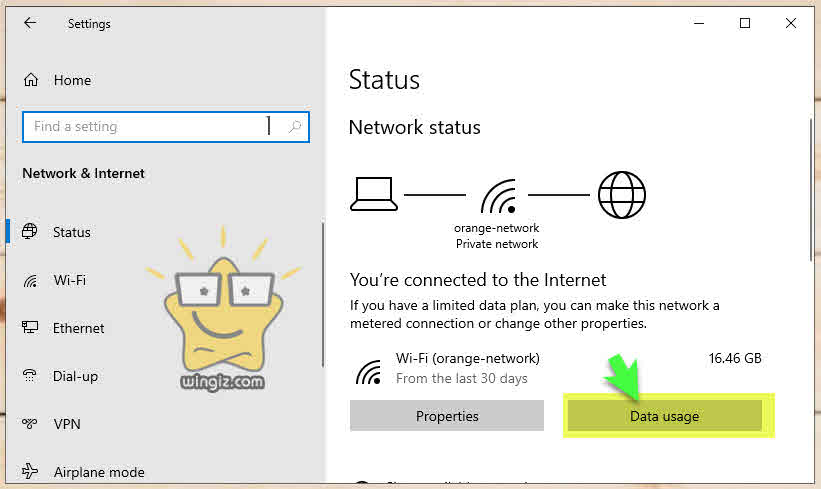
اسفل قسم ” choose a network “حدد نوع الاتصال سواء واى فاى أو كابل، وبعد ذلك، تظهر معك جميع التطبيقات المثبتة على الكمبيوتر الخاص بك من الأعلى لأسفل حسب الإستهلاك الأكثر للأنترنت، أى أن التطبيقات الأكثر إستهلاكاً للأنترنت تكون بالأعلى والصورة أدناه توضح التطبيقات الأكثر إستهلاك للنت .
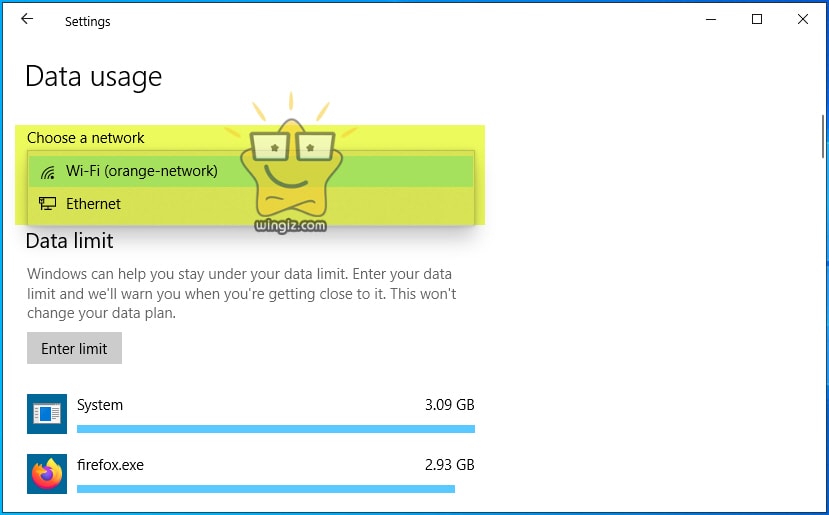
فى حالتى، يأتى النظام ثم برنامج ومتصفح الفايرفوكس فى المرتبة الأولى من ناحية الأكثر إستهلاك للإنترنت كما فى لقطة الشاشة أعلاه .
خطوات تحديد سرعة الإنترنت فى ويندوز 10
الرائع فى هذه الميزة أنها توفر إمكانية تحديد سرعة النت للبرامج المثبت على الكمبيوتر الخاص بك من خلال النقر على وضع الحد “Enter limit” وبعد ذلك يظهر معك ثلاث خيارات مختلفة خاصة بتحديد السرعة فى قائمة “set data limit” وهى كالأتى :
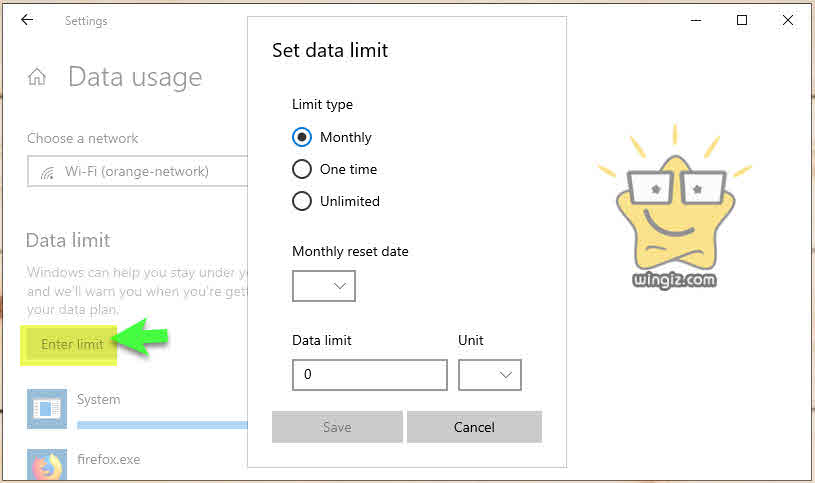
- شهرياً “monthiy”
- مرة واحدة “one time”
- غير محدود “unlimited”
حدد ثم ادخل القيمة على حسب راحتك، وأنقر على حفظ “save” .
- أسباب تهنيج وتجمد الكمبيوتر وسطح المكتب وأبرز الحلول
- برنامج لعمل نسخة احتياطية للكمبيوتر ويندوز 10 وويندوز 7
- ما هي هاردات SSHD وما الفرق بينها وبين SSD
كانت هى واحدة من المميزات الموجودة فى نسخة ويندوز 10 والتى من خلالها يمكن التعرف على التطبيقات المثبتة التى تستهلك الأنترنت بشكل كبيرة وحل مشكلة بطىء الأنترنت على جهازك .
